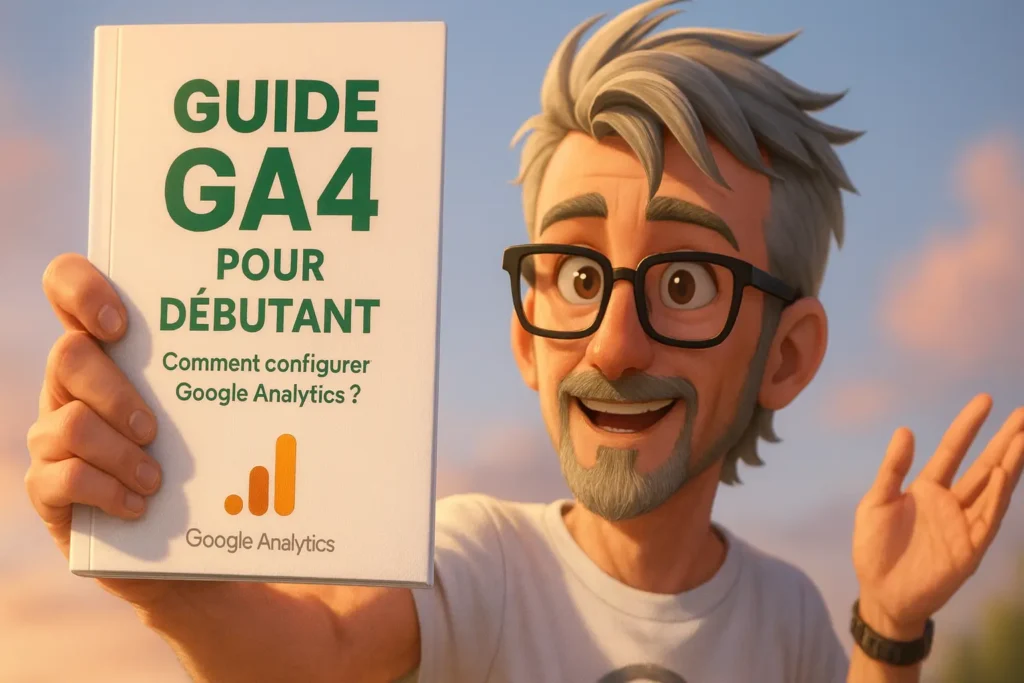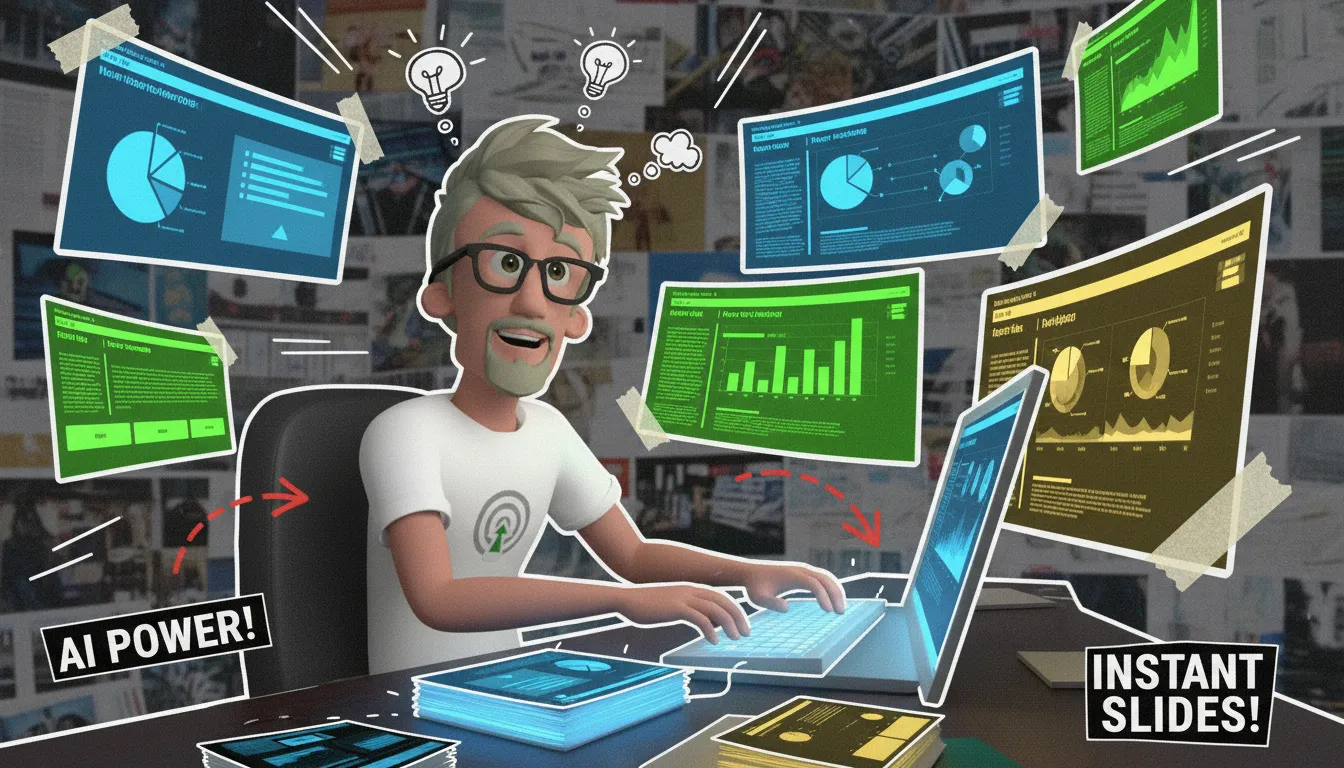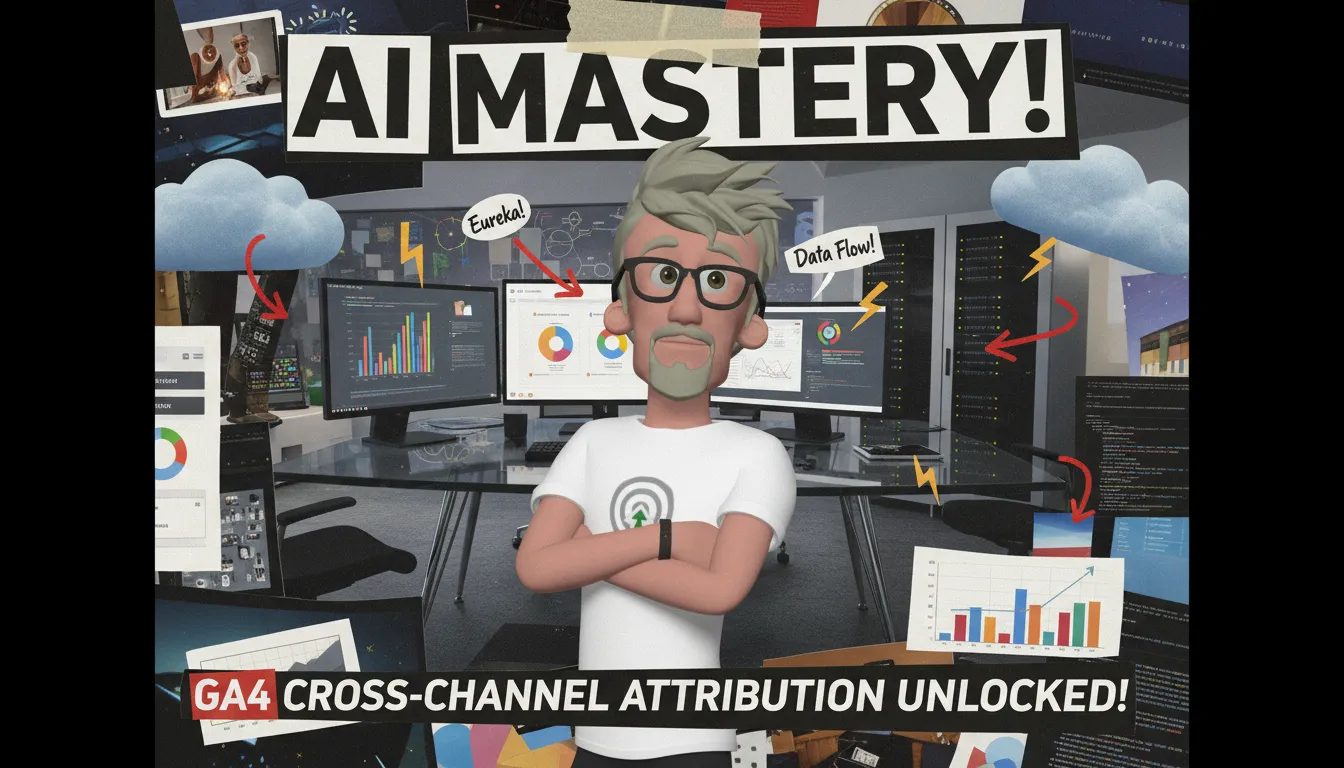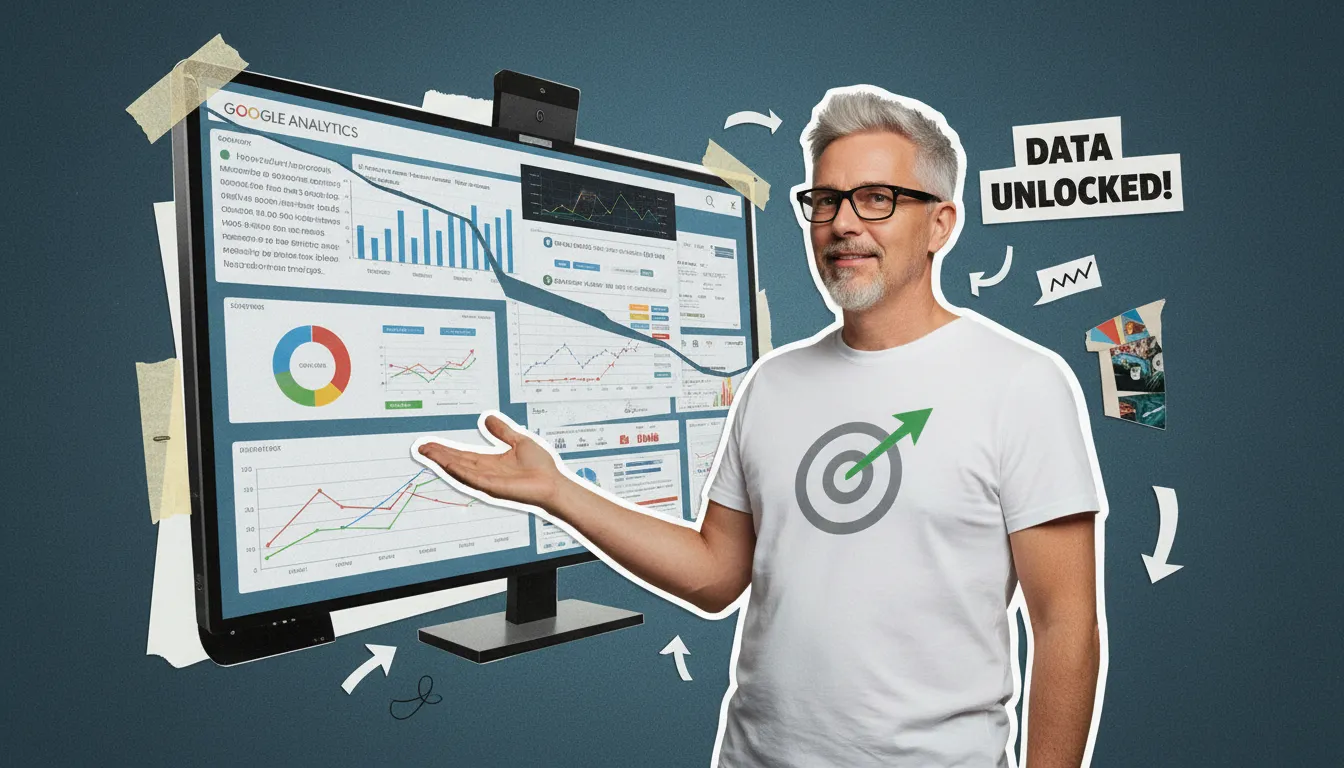Quand on se lance dans Google Analytics 4 (GA4), c’est normal d’être un peu perdu. L’interface a changé par rapport à Universal Analytics, les « vues » ont disparu, et tout tourne autour des événements. Mais rassure-toi : avec un peu de méthode, tu peux mettre en place une configuration solide qui va vraiment t’aider à comprendre ce qui se passe sur ton site.
Dans ce guide, je vais t’accompagner pas à pas. L’idée est simple : t’apprendre à auditer ta configuration GA4 et à l’ajuster pour que tes données soient fiables. Tu n’as pas besoin d’être expert, il suffit de suivre les étapes tranquillement.
- 1. Comment créer et relier une propriété GA4 à son site ?
- 2. Comment vérifier et configurer les flux de données dans GA4 ?
- 3. Comment configurer les événements et conversions dans GA4 ?
- 4. Comment ajuster les paramètres de collecte dans GA4 ?
- 5. Comment connecter GA4 à Google Ads et à la Search Console ?
- 6. Comment vérifier la conformité RGPD dans GA4 ?
- 7. Comment tester et auditer sa configuration GA4 ?
- Check-list de configuration GA4 pour débutant
- À propos de l’auteur
1. Comment créer et relier une propriété GA4 à son site ?
Avant de pouvoir analyser quoi que ce soit, il faut donner à Google Analytics 4 un « point d’entrée » : une propriété qui centralisera toutes les données de ton site. C’est la fondation de ton suivi. Sans cette étape, GA4 reste une coquille vide.
L’idée est simple : tu vas créer une propriété GA4, puis la relier à ton site en ajoutant un code de suivi. Cette configuration initiale ne prend que quelques minutes, mais elle conditionne la qualité de tes données par la suite.
Étape 1 : Créer une propriété GA4
- Connecte-toi à ton compte Google Analytics.
- Clique sur Admin (roue dentée en bas à gauche).
- Dans la colonne Compte, sélectionne ou crée le compte Analytics de ton entreprise.
- Dans la colonne Propriété, clique sur Créer une propriété.
- Donne un nom clair et précis (ex. “Site Web – NomDeMarque – GA4”).
- Choisis ton fuseau horaire et ta devise : ces paramètres sont importants car ils impactent la cohérence de tes rapports (notamment si tu fais du e-commerce).
Étape 2 : Créer un flux de données Web
- Une fois la propriété créée, GA4 te demande de configurer un flux de données (Web, Android ou iOS).
- Choisis Web.
- Indique l’URL complète de ton site (https://tonsite.com) et un nom de flux explicite.
- Active la mesure améliorée (Enhanced Measurement) pour collecter automatiquement :
- clics sortants,
- téléchargements de fichiers,
- scrolls,
- recherche interne,
- interactions vidéo.
- Valide et récupère ton Identifiant de mesure (format : G-XXXXXXXXXX).
Étape 3 : Installer le code de suivi
Tu as deux options principales :
Formez-vous à Google Analytics !
Maîtriser Google Analytics est crucial pour comprendre votre audience, optimiser vos campagnes, améliorer l'expérience utilisateur et mesurer vos conversions... Gagnez du temps avec nos formations Google Analytics.
Option A – Google Tag Manager (recommandé)
- Connecte-toi à Google Tag Manager.
- Crée un nouveau tag → Google Analytics : configuration GA4.
- Renseigne ton Identifiant de mesure (G-XXXXXXXXXX).
- Choisis comme déclencheur Toutes les pages.
- Publie les modifications.
Option B – Code gtag.js directement dans le site
- Copie le script fourni par GA4.
- Colle-le dans la section
<head>de toutes les pages de ton site (idéalement via ton CMS ou ton template global). - Exemple :
<script async src="https://www.googletagmanager.com/gtag/js?id=G-XXXXXXXXXX"></script>
<script>
window.dataLayer = window.dataLayer || [];
function gtag(){dataLayer.push(arguments);}
gtag('js', new Date());
gtag('config', 'G-XXXXXXXXXX');
</script>Étape 4 : Vérifier que GA4 collecte bien les données
- Va dans Rapports → Temps réel.
- Ouvre ton site dans un autre onglet et navigue quelques secondes.
- Tu dois voir ton activité apparaître presque immédiatement (nombre d’utilisateurs connectés, pages vues, sources de trafic).
2. Comment vérifier et configurer les flux de données dans GA4 ?
Dans GA4, les flux de données sont ce qui permet de connecter ta propriété à tes sources de trafic : site web, application Android ou iOS. C’est un peu comme les tuyaux qui amènent l’eau dans une maison : sans flux bien configuré, les données n’arrivent pas ou arrivent de travers.
Ton objectif ici est double :
- Vérifier que le flux existe et correspond bien à ton site.
- Optimiser ses réglages pour collecter les bonnes données dès le départ.
Étape 1 : Accéder aux flux de données
- Dans Google Analytics, clique sur Admin.
- Dans la colonne Propriété, sélectionne Flux de données.
- Tu verras la liste des flux existants (Web, iOS, Android).
- Clique sur ton flux Web (celui créé au chapitre précédent).
Étape 2 : Vérifier les informations du flux Web
- URL du site : assure-toi que le domaine est exact (http vs https, www ou non).
- Nom du flux : donne un nom clair (ex. “Flux Web – NomDeMarque”).
- Identifiant de mesure (G-XXXXXXXXXX) : c’est ton code unique, qui doit correspondre à celui utilisé dans ton Tag Manager ou ton gtag.js.
Étape 3 : Activer la mesure améliorée (Enhanced Measurement)
Par défaut, GA4 peut suivre beaucoup d’événements sans configuration manuelle. Active cette option pour collecter automatiquement :
- les pages vues,
- les clics sur liens sortants,
- les téléchargements de fichiers (PDF, doc, etc.),
- le scroll jusqu’à 90 % de la page,
- les recherches internes sur ton site,
- les interactions avec les vidéos YouTube intégrées.
💡 Tu peux désactiver certains événements si tu veux garder un suivi épuré, mais en général il est utile de tout laisser activé au début.
Étape 4 : Ajouter des paramètres personnalisés si nécessaire
Tu peux enrichir ton flux de données avec des paramètres supplémentaires, par exemple :
- suivi du domaine croisé si tu as plusieurs sites ou sous-domaines (ex. boutique.nomdemarque.com et blog.nomdemarque.com),
- suivi d’événements personnalisés envoyés via Tag Manager,
- ajout de variables spécifiques (comme l’ID utilisateur si tu as un système de connexion).
Étape 5 : Vérifier que les flux collectent bien les données
- Retourne dans Rapports → Temps réel.
- Navigue sur ton site et effectue quelques actions (cliquer sur un lien externe, télécharger un fichier, scroller la page).
- Vérifie que ces événements apparaissent dans GA4 en temps réel.
En validant cette étape, tu garantis que les bases de la collecte sont solides. Ton flux de données Web devient un canal fiable qui alimente ton tableau de bord GA4, et tu peux désormais passer à la configuration des événements et des conversions.
3. Comment configurer les événements et conversions dans GA4 ?
GA4 fonctionne différemment d’Universal Analytics : tout repose sur les événements. Plus de catégories/actions/étiquettes comme avant : chaque interaction est un événement avec ses propres paramètres. C’est une approche plus flexible, mais cela demande un peu d’organisation.
Ton objectif :
- Comprendre quels événements GA4 suit automatiquement.
- Ajouter ceux qui sont vraiment stratégiques pour ton activité.
- Définir clairement les conversions (objectifs).
Étape 1 : Comprendre les types d’événements GA4
GA4 distingue 4 catégories d’événements :
- Événements automatiques : pages vues, premiers accès au site, scroll, clics sortants.
- Mesure améliorée : téléchargements de fichiers, recherches internes, interactions vidéo.
- Événements recommandés : proposés par Google pour des cas fréquents (ex.
purchase,sign_up,login). - Événements personnalisés : ceux que tu crées toi-même via Tag Manager ou code (ex. clic sur un bouton “Demander un devis”).
Étape 2 : Vérifier les événements déjà collectés
- Dans GA4, va dans Configurer → Événements.
- Parcours la liste : tu devrais voir apparaître les événements automatiques (page_view, session_start, scroll, etc.).
- Vérifie qu’ils se déclenchent correctement via le rapport Temps réel en reproduisant des actions sur ton site.
Étape 3 : Créer des événements personnalisés
Si tu veux suivre des interactions clés non couvertes par défaut, tu peux :
Via Google Tag Manager (méthode la plus courante)
- Crée un nouveau Tag → Google Analytics : événement GA4.
- Renseigne l’Identifiant de mesure de ton flux Web.
- Donne un nom d’événement explicite (ex.
click_cta,form_submit). - Ajoute si besoin des paramètres (ex.
button_text,form_id). - Choisis un déclencheur adapté (clic sur un bouton, envoi de formulaire, etc.).
- Publie et teste dans le mode Preview de GTM.
Via l’interface GA4 directement (événements dérivés)
- Dans Configurer → Événements, clique sur Créer un événement.
- Base-toi sur un événement existant et ajoute des conditions.
- Exemple : transformer tous les
page_viewde la page/mercien événementconversion_pageview.
Étape 4 : Définir les conversions
Dans GA4, une conversion est tout simplement un événement que tu marques comme tel.
- Va dans Configurer → Conversions.
- Clique sur Nouvelle conversion.
- Sélectionne l’événement concerné (ex.
purchase,form_submit,sign_up). - Dès lors, GA4 traitera cet événement comme un objectif prioritaire dans tes rapports.
💡 Bonne pratique : limite-toi aux actions vraiment stratégiques pour ton business (ex. achat, inscription, demande de devis), et évite de marquer comme conversion des événements secondaires (ex. scroll ou clic sur menu).
Étape 5 : Tester et valider
- Retourne dans Rapports → Temps réel.
- Effectue un test (soumettre un formulaire, cliquer sur un CTA).
- Vérifie que l’événement apparaît et qu’il est bien compté comme conversion si tu l’as marqué ainsi.
En configurant tes événements et conversions, tu passes d’une collecte brute à une collecte utile. Tu sais désormais non seulement qui visite ton site, mais surtout quelles actions importantes tes utilisateurs accomplissent.
4. Comment ajuster les paramètres de collecte dans GA4 ?
La configuration par défaut de GA4 est suffisante pour commencer, mais pas pour garantir des données fiables et exploitables sur le long terme. Certains réglages doivent être adaptés à ton contexte : durée de conservation, mesure automatique des interactions, exclusion du trafic interne, etc.
Ces ajustements ne prennent que quelques minutes, mais ils évitent deux grands écueils :
- perdre trop vite tes données historiques,
- analyser des chiffres biaisés par ton propre trafic ou celui de ton équipe.
Étape 1 : Ajuster la durée de conservation des données utilisateur
Par défaut, GA4 conserve les données utilisateur et événement 2 mois seulement. C’est insuffisant si tu veux analyser des comportements ou des cycles longs.
- Va dans Admin → Propriété → Paramètres des données → Conservation des données.
- Change la durée de conservation à 14 mois.
- Coche Réinitialiser l’activité de l’utilisateur à chaque nouvel événement si tu veux garder un suivi actif tant qu’un utilisateur revient sur ton site.
💡 Pourquoi 14 mois ? Cela te permet d’avoir une année complète plus 2 mois de recul, pratique pour comparer avec l’année précédente.
Étape 2 : Vérifier et activer la mesure améliorée
La mesure améliorée capture automatiquement plusieurs interactions sans besoin de Tag Manager.
- Va dans Admin → Flux de données → Flux Web → Mesure améliorée.
- Vérifie que les options utiles sont bien activées :
- pages vues,
- clics sur liens sortants,
- téléchargements de fichiers,
- scrolls,
- recherches internes,
- vidéos intégrées.
Conseil : active tout pour commencer. Plus tard, tu pourras désactiver ce qui ne t’apporte pas de valeur.
Étape 3 : Exclure le trafic interne et indésirable
Rien n’est plus frustrant que de voir gonfler ton trafic à cause des visites de ton équipe. GA4 permet d’exclure ces données.
- Dans Admin → Flux de données Web → Paramètres de balise → Définir le trafic interne.
- Crée une règle avec l’adresse IP de ton bureau ou de ton équipe.
- Par défaut, ce trafic est marqué comme
internal. - Pour l’exclure complètement, va dans Admin → Paramètres de données → Filtres de données et active le filtre “Trafic interne”.
💡 Astuce : si ton équipe est en télétravail et change souvent d’IP, configure un paramètre utilisateur dans ton Tag Manager (par ex. un cookie spécifique) pour signaler le trafic interne.
Étape 4 : Activer Google Signals (optionnel mais recommandé)
Google Signals permet de collecter des données plus riches sur les utilisateurs connectés à Google (multi-appareils, audiences publicitaires).
- Va dans Admin → Paramètres des données → Collecte des données.
- Active Google Signals.
Attention : en Europe, cette option doit être utilisée avec prudence au regard du RGPD. Informe toujours clairement tes utilisateurs dans ta politique de confidentialité et via ton bandeau cookies.
Étape 5 : Vérifier les exclusions de référence
Si ton site redirige vers un service tiers (ex. outil de paiement, sous-domaine boutique), tu risques de voir apparaître ces services comme sources de trafic dans GA4.
- Va dans Admin → Flux de données Web → Paramètres de balise → Liste des domaines à exclure.
- Ajoute les domaines internes (ex.
boutique.monsite.com,paiement.monsite.com).
Avec ces réglages, tes données deviennent plus fiables et exploitables sur le long terme. Tu réduis le “bruit” et tu t’assures de conserver une vision cohérente du comportement de tes utilisateurs.
5. Comment connecter GA4 à Google Ads et à la Search Console ?
Relier GA4 à tes autres outils Google n’est pas un luxe, c’est une étape clé pour obtenir une vision globale de tes performances. D’un côté, Google Ads te donne les données de tes campagnes payantes ; de l’autre, Search Console te révèle ce qui se passe dans les résultats naturels (SEO). En les connectant à GA4, tu rapproches acquisition et comportement utilisateur, ce qui rend tes analyses beaucoup plus puissantes.
Étape 1 : Relier GA4 à Google Ads
- Dans Google Analytics, clique sur Admin.
- Dans la colonne Propriété, sélectionne Liens Google Ads.
- Clique sur Associer.
- Choisis le compte Google Ads que tu veux lier (il faut que ton compte Google ait accès à la fois à GA4 et à Google Ads).
- Valide et configure le partage de données.
Avantages :
- Tu peux importer tes conversions GA4 dans Google Ads pour mieux optimiser tes campagnes.
- Tu vois directement dans GA4 le comportement des visiteurs issus de tes annonces (taux de rebond, durée de session, conversions).
Étape 2 : Relier GA4 à Google Search Console
- Dans GA4, va dans Admin → Liens produit → Search Console.
- Clique sur Associer.
- Sélectionne la propriété Search Console correspondant à ton site (attention, il faut que la propriété Search Console soit validée au préalable).
- Associe-la au flux de données Web GA4.
Avantages :
- Tu visualises dans GA4 les requêtes SEO qui amènent du trafic.
- Tu peux comparer performances organiques (Search Console) et comportement utilisateur (GA4).
- Tu détectes rapidement si un mot-clé attire du trafic mais ne convertit pas, ou l’inverse.
Étape 3 : Vérifier que l’intégration fonctionne
- Après quelques heures, regarde dans Rapports → Acquisition.
- Tu dois voir apparaître de nouvelles sections avec les données Google Ads et Search Console.
- Teste en filtrant par canal (Paid Search, Organic Search) pour vérifier que les données remontent bien.
En connectant GA4 à Google Ads et Search Console, tu passes d’une vision fragmentée à une vision intégrée. Tu comprends non seulement d’où viennent tes visiteurs, mais aussi ce qu’ils font après être arrivés sur ton site.
6. Comment vérifier la conformité RGPD dans GA4 ?
GA4 est puissant, mais son utilisation doit respecter le Règlement Général sur la Protection des Données (RGPD). Ce n’est pas un détail : collecter des données sans respecter les règles peut poser de vrais problèmes juridiques et entamer la confiance de tes visiteurs. L’objectif n’est pas de bloquer ton suivi, mais de trouver l’équilibre entre données utiles pour toi et respect de la vie privée pour tes utilisateurs.
Étape 1 : Vérifier l’anonymisation des adresses IP
- Dans Universal Analytics, il fallait activer l’anonymisation manuellement.
- Dans GA4, l’anonymisation des adresses IP est automatique et obligatoire.
- Résultat : les IP ne sont plus stockées, ce qui réduit le risque de collecte de données personnelles identifiables.
Étape 2 : Mettre en place un bandeau cookies conforme
Le RGPD exige le consentement explicite avant de déposer des cookies analytiques.
- Installe un bandeau cookies qui :
- informe clairement de l’usage d’Analytics,
- permet d’accepter ou refuser,
- conserve la preuve du choix de l’utilisateur.
- Tu peux utiliser des solutions comme Axeptio, Cookiebot, Didomi, ou un module intégré à ton CMS.
- Configure ton Tag Manager pour que le tag GA4 ne se déclenche qu’après consentement.
Étape 3 : Limiter et documenter la conservation des données
- Dans Admin → Paramètres des données → Conservation des données, choisis une durée adaptée (14 mois maximum dans GA4).
- Informe tes utilisateurs dans ta politique de confidentialité de la durée de conservation, du but de la collecte et des droits d’opposition ou de suppression.
Étape 4 : Vérifier les données personnelles collectées
GA4 interdit la collecte de données personnelles directes (comme adresses email, numéros de téléphone, noms).
- Vérifie que tes événements personnalisés ou URL ne contiennent pas ces informations.
- Exemple : une URL de type
/formulaire?email=prenom.nom@email.comserait non conforme. - Utilise plutôt des identifiants techniques (ID utilisateur généré, ID client CRM pseudonymisé).
Étape 5 : Activer le mode consentement dans Tag Manager (Consent Mode)
Google a introduit le Consent Mode pour GA4 :
- Le tag GA4 s’adapte automatiquement selon le choix de l’utilisateur.
- Si un visiteur refuse les cookies, GA4 collecte seulement des données agrégées et anonymisées.
- Pour l’activer :
- Mets à jour Google Tag Manager,
- Ajoute les balises de consentement recommandées,
- Paramètre les variables
ad_storageetanalytics_storageselon le choix de l’utilisateur.
Résultat : tu disposes de données fiables et tu respectes tes obligations légales. C’est un équilibre indispensable : protéger la vie privée de tes visiteurs tout en gardant une visibilité utile sur ton trafic.
7. Comment tester et auditer sa configuration GA4 ?
Mettre en place GA4, c’est bien. Mais avoir la certitude que tout fonctionne correctement, c’est indispensable. Beaucoup d’implémentations souffrent d’erreurs invisibles : événements non déclenchés, conversions mal paramétrées, doublons de suivi… Résultat : des données faussées qui conduisent à de mauvaises décisions.
L’audit consiste à tester pas à pas ta configuration pour vérifier que tes données sont fiables.
Étape 1 : Utiliser le rapport Temps réel
- Dans GA4, va dans Rapports → Temps réel.
- Ouvre ton site dans un autre onglet et effectue des actions précises :
- naviguer sur une page,
- cliquer sur un bouton,
- soumettre un formulaire,
- télécharger un fichier.
- Vérifie que chaque action apparaît dans les événements collectés.
- Teste avec plusieurs appareils (ordinateur, mobile, tablette) pour t’assurer que le suivi est cohérent.
Étape 2 : Tester avec Google Tag Manager (si utilisé)
- Ouvre GTM en mode Preview (aperçu).
- Clique sur les éléments à suivre : bouton, formulaire, vidéo, etc.
- Vérifie que le déclencheur s’active et que le tag GA4 envoie bien l’événement.
- Vérifie aussi que le paramètre d’événement correspond bien au nom attendu dans GA4 (ex.
form_submitet passubmitForm).
Étape 3 : Vérifier les conversions
- Dans GA4, va dans Configurer → Conversions.
- Effectue un test utilisateur (ex. remplir un formulaire de contact).
- Vérifie que l’événement s’affiche dans la liste des conversions.
- Si rien ne remonte : revois la configuration de ton événement et du tag associé.
Étape 4 : Croiser avec d’autres sources de données
- Compare ton trafic GA4 avec d’autres outils :
- Google Search Console (trafic organique),
- Google Ads (clics payants),
- ton CRM (nombre de formulaires réellement envoyés).
- De petits écarts sont normaux (les outils ne mesurent pas toujours de la même façon), mais de gros écarts indiquent un problème de configuration.
Étape 5 : Mettre en place une routine d’audit
La configuration n’est pas figée. Crée une routine régulière (par exemple, chaque début de mois) pour vérifier :
- que les événements clés se déclenchent toujours,
- que les conversions sont bien suivies,
- qu’aucun domaine indésirable n’apparaît dans tes sources de trafic,
- que ton trafic interne est toujours exclu.
Tester et auditer, c’est transformer ton GA4 en un outil de confiance. Tu sais que tes données sont justes, donc tu peux les utiliser pour prendre des décisions stratégiques sans crainte d’être induit en erreur.
Check-list de configuration GA4 pour débutant
| Étape | Action à réaliser | Détails / Points clés à vérifier |
|---|---|---|
| 1. Créer et relier une propriété GA4 | Créer une propriété GA4 dans Admin | Nom clair, fuseau horaire correct, devise adaptée |
| Créer un flux Web | URL exacte du site, nom explicite | |
| Installer le code de suivi | Via Google Tag Manager (recommandé) ou gtag.js | |
| Vérifier le suivi | Contrôler le rapport Temps réel | |
| 2. Vérifier les flux de données | Ouvrir le flux Web dans Admin → Flux de données | Vérifier URL, identifiant de mesure |
| Activer la mesure améliorée | Scrolls, clics sortants, téléchargements, recherches internes, vidéos | |
| Ajouter paramètres personnalisés | Domaine croisé, ID utilisateur, événements spécifiques | |
| 3. Configurer événements & conversions | Vérifier événements automatiques | Pages vues, scroll, clics sortants |
| Créer événements personnalisés | Via Google Tag Manager ou événements dérivés | |
| Marquer les conversions | Événements stratégiques : achats, formulaires, inscriptions | |
| 4. Ajuster paramètres de collecte | Étendre durée de conservation | 14 mois recommandé |
| Exclure trafic interne | IP de l’équipe, filtres de données | |
| Activer Google Signals | Attention au RGPD | |
| Vérifier exclusions de référence | Ajouter domaines internes (paiement, sous-domaines) | |
| 5. Connecter Ads & Search Console | Associer Google Ads | Importer conversions, analyser campagnes |
| Associer Search Console | Voir requêtes SEO dans GA4, comparer avec comportement | |
| 6. Vérifier conformité RGPD | Vérifier anonymisation IP | Automatique dans GA4 |
| Installer bandeau cookies | Déclenchement du tag GA4 uniquement après consentement | |
| Limiter conservation des données | Documenter la durée dans ta politique de confidentialité | |
| Activer Consent Mode | Adapter le suivi selon choix utilisateur | |
| 7. Tester & auditer la configuration | Utiliser rapport Temps réel | Tester navigation, clics, formulaires |
| Tester via Tag Manager | Mode Preview, vérifier déclencheurs et tags | |
| Vérifier conversions | Contrôler remontée d’événements stratégiques | |
| Croiser avec autres sources | Search Console, Ads, CRM | |
| Mettre en place une routine d’audit | Vérification mensuelle des principaux paramètres |
Configurer GA4 peut sembler technique au premier abord, mais tu viens de voir qu’avec une méthode claire et progressive, tout devient beaucoup plus simple. Tu as posé les fondations : création de ta propriété, flux de données propres, événements et conversions utiles, réglages précis pour conserver des données fiables et conformes au RGPD.
Le plus important à retenir : tes données n’ont de valeur que si elles sont justes et pertinentes. Avec cette configuration, tu évites les pièges courants et tu t’assures que tes décisions reposent sur des informations solides.
Prends l’habitude de tester régulièrement ton suivi, d’ajuster les paramètres au fil de tes besoins, et de garder une routine d’audit. GA4 n’est pas un outil figé : c’est une plateforme qui évolue, et toi aussi tu vas progresser en même temps qu’elle.
À propos de l’auteur
Franck Scandolera est consultant et formateur spécialisé en marketing digital, data et automatisation IA. Passionné par la compréhension du comportement utilisateur et la mesure de la performance, il accompagne les entreprises dans la mise en place de stratégies digitales claires, pilotées par les données.
Son credo : rendre l’analytique accessible à tous, sans jargon inutile, pour que chaque professionnel puisse prendre de meilleures décisions grâce à des données fiables et bien exploitées.